以前写的老文,比较粗略的源码分析,现在找回来,归档方便以后查找。
简介
在编写android程序的时候 , 大多数人只知道使用系统内置的控件 , 忽略了系统为我们打的补丁控件 ,可以大大的减少我们重复编码的次数 ,很多功能需要我们自己去实现的 , google通过v4 , v7 包 ,大部分都打了补丁 , 方便我们的开发人员 , 但我们使用里面的控件 , 却少之又少 , 一般常用 ViewPager , SwipeRefresh ,Fragment等等 。其实在V7包中 , google为我们打了很多传统控件的补丁 , 比如AppCompatButton , AppCompatTextView等等 。今天我来分析一个比较实用的布局控件 , LinearLayoutCompat , 这个类 , 可以很方便的做出设置界面的效果 , 如
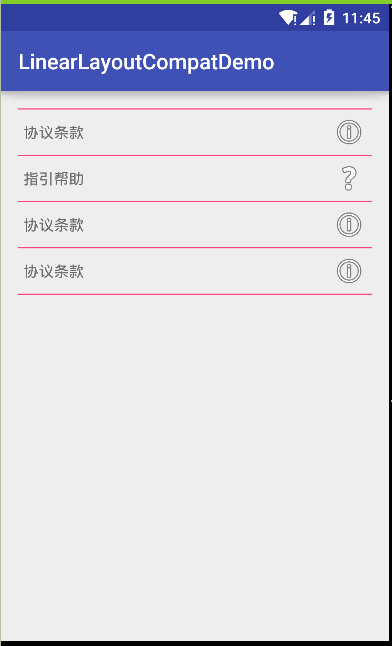
那么下面我们就来分析分析这个类 。
当我们要分析一个Android类的时候 , 我们需要明确以下几点 :
1. 这个类做什么的 ,是控件还是组件,还是工具类或其他
2. 找入口 ,一般为构造函数 ,看其在初始化中做了什么
3. 找关键方法 ,如控件的onDraw ,组件的生命周期 ,工具类的主要处理方法或类
通过看源码 , 我们知道 , LinearLayoutCompat是一个ViewGroup子类 , 是一个自定义控件 。写过自定义控件的都知道 , 我们一般在构造方法中 , 将控件属性加载进来 ,而我们的LinearLayoutCompat也不例外 , 他加载的是LinearLayoutCompat这个styleable
TintTypedArray a = TintTypedArray.obtainStyledAttributes(context, attrs,
R.styleable.LinearLayoutCompat, defStyleAttr, 0);
styleable如下:
<declare-styleable name="LinearLayoutCompat">
<attr name="android:orientation" />
<attr name="android:gravity" />
<attr name="android:baselineAligned" />
<attr name="android:baselineAlignedChildIndex" />
<attr name="android:weightSum" />
<attr name="measureWithLargestChild" format="boolean" />
<attr name="divider" />
<attr name="showDividers">
<flag name="none" value="0" />
<flag name="beginning" value="1" />
<flag name="middle" value="2" />
<flag name="end" value="4" />
</attr>
<attr name="dividerPadding" format="dimension" />
</declare-styleable>
了解了属性 , 接下来我们找关键方法 , 我们知道 ,自定义控件 , 最核心的地方在绘制 , 接下来 , 我们找到onDraw方法
@Override
protected void onDraw(Canvas canvas) {
if (mDivider == null) {
return;
}
if (mOrientation == VERTICAL) {
drawDividersVertical(canvas);
} else {
drawDividersHorizontal(canvas);
}
}
我们看到 , onDraw两个判断语句就搞定了
1. 判断有没有divider也就是LinearLayoutCompat子控件的分割线 , 是Drawable类型的 。
2. 判断画线的方向 , 默认是画水平分割线 ,并且画线
最核心的方法也就是drawDividerVertical和drawDividerHorizotal , 主要负责画线 。
我们首先来看drawDividerVertical方法
画水平线
void drawDividersVertical(Canvas canvas) {
final int count = getVirtualChildCount();
for (int i = 0; i < count; i++) {
// 得到LinearLayoutCompat下的子元素个数
final View child = getVirtualChildAt(i);
// 判断是否存在子元素,并且子元素不为空
if (child != null && child.getVisibility() != GONE) {
if (hasDividerBeforeChildAt(i)) {
// 得到子元素的布局参数
final LayoutParams lp = (LayoutParams) child.getLayoutParams();
// 得到子元素距离父元素顶部的距离
final int top = child.getTop() - lp.topMargin - mDividerHeight;
// 画水平线
drawHorizontalDivider(canvas, top);
}
}
}
// 判断showDivider属性
if (hasDividerBeforeChildAt(count)) {
final View child = getVirtualChildAt(count - 1);
int bottom = 0;
if (child == null) {
bottom = getHeight() - getPaddingBottom() - mDividerHeight;
} else {
// 子元素如果设置了marginBottom , 则将divider画在距离子元素marginBottom处
final LayoutParams lp = (LayoutParams) child.getLayoutParams();
bottom = child.getBottom() + lp.bottomMargin;
}
drawHorizontalDivider(canvas, bottom);
}
}
画线
void drawHorizontalDivider(Canvas canvas, int top) {
// 画线 ,计算左右两边的边距 ,顶部距离
mDivider.setBounds(getPaddingLeft() + mDividerPadding, top,
getWidth() - getPaddingRight() - mDividerPadding, top + mDividerHeight);
mDivider.draw(canvas);
}
接下来看一下 ,showDividers属性
protected boolean hasDividerBeforeChildAt(int childIndex) {
if (childIndex == 0) {
return (mShowDividers & SHOW_DIVIDER_BEGINNING) != 0;
} else if (childIndex == getChildCount()) {
return (mShowDividers & SHOW_DIVIDER_END) != 0;
} else if ((mShowDividers & SHOW_DIVIDER_MIDDLE) != 0) {
boolean hasVisibleViewBefore = false;
for (int i = childIndex - 1; i >= 0; i--) {
if (getChildAt(i).getVisibility() != GONE) {
hasVisibleViewBefore = true;
break;
}
}
return hasVisibleViewBefore;
}
return false;
}
此方法就做了些判断 , 判断是否需要绘制头部和底部中间的divider
如此,我们就分析完了画水平Divider, 垂直Divider原理其实都差不多 , 计算Divider的宽度 ,和子元素的左边右边据 ,再进行计算。
这里只进行Divider的绘制原理进行分析 ,其他的像测量 ,和布局计算 ,就没做分析 , 和linearLayout相似 。